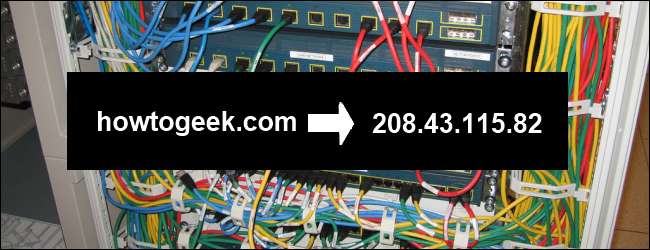
Nhà cung cấp dịch vụ Internet của bạn chạy Máy chủ DNS cho bạn, nhưng bạn không cần phải sử dụng chúng. Thay vào đó, bạn có thể sử dụng máy chủ DNS của bên thứ ba, máy chủ này cung cấp nhiều tính năng mà ISP của bạn có thể không có.
Trước đây, chúng tôi đã đề cập đến các máy chủ DNS của bên thứ ba như OpenDNS và Google Public DNS, nhưng bây giờ chúng tôi sẽ giải thích lý do tại sao bạn có thể muốn thay đổi máy chủ DNS của mình.
Cải thiện tốc độ có thể có
Máy chủ DNS của bên thứ ba có thể nhanh hơn máy chủ DNS của ISP. Điều này không được đảm bảo - điều này sẽ phụ thuộc vào vị trí địa lý của bạn, mức độ gần gũi của các máy chủ DNS của bên thứ ba với bạn và mức độ chậm của các máy chủ DNS của ISP.
Nếu tất cả những gì bạn quan tâm là tốc độ, bạn có thể thấy lợi thế khi chuyển sang máy chủ DNS của bên thứ ba - hoặc bạn có thể không. Để chắc chắn, bạn nên chạy một công cụ đo điểm chuẩn DNS như Namebench , điều này sẽ thực hiện các yêu cầu DNS tới máy chủ DNS hiện tại của bạn và các máy chủ DNS khác, kiểm tra thời gian mỗi máy chủ phản hồi.
Các nhà cung cấp DNS bên thứ ba phổ biến như DNS công cộng của Google hoặc là OpenDNS có thể nhanh hơn cho bạn. Namebench sẽ cho bạn biết nếu có.
Lưu ý rằng Namebench không thể đánh giá mọi yếu tố. Ví dụ: Google Public DNS và OpenDNS tham gia vào “ Tăng tốc Internet Toàn cầu ”, Cho phép các dịch vụ DNS tham gia biết địa chỉ IP của bạn và phản hồi bằng các địa chỉ IP gần bạn hơn, tăng tốc độ kết nối. Các máy chủ DNS khác, giống như những máy chủ do ISP của bạn cung cấp, không triển khai nhanh các công nghệ mới như vậy.
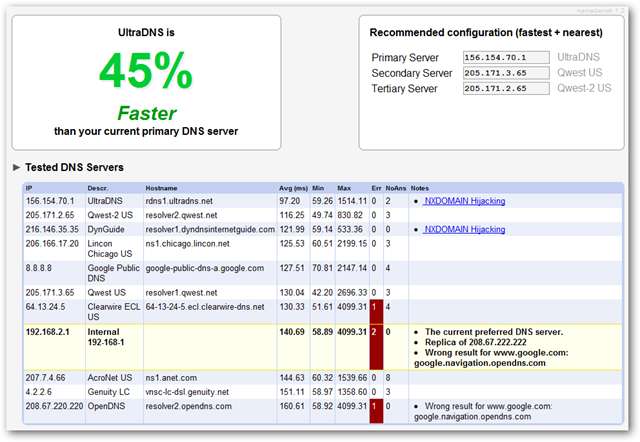
Cải tiến độ tin cậy có thể có
Điều này đi đôi với các cải tiến tốc độ có thể có ở trên. Nếu nhà cung cấp dịch vụ Internet của bạn thực hiện không tốt trong việc giữ cho máy chủ DNS của họ chạy nhanh và ổn định, bạn có thể gặp phải những khoảng thời gian trang web không tải được hoặc tải rất chậm trong khi yêu cầu DNS cần một thời gian để giải quyết. Nếu ISP của bạn không thực hiện đúng công việc của họ, việc chuyển sang máy chủ DNS của bên thứ ba có thể mang lại cho bạn trải nghiệm đáng tin cậy hơn.
Kiểm soát của phụ huynh
Nếu bạn có con nhỏ và muốn thiết lập tính năng lọc web, bạn có thể thực hiện nhiều cách khác nhau. Một trong những cách dễ nhất để định cấu hình lọc web là thay đổi máy chủ DNS của bạn thành OpenDNS. Thay đổi máy chủ DNS trên bộ định tuyến của bạn và bạn sẽ có thể định cấu hình cài đặt kiểm soát của phụ huynh trên trang web OpenDNS, cho phép bạn chặn một số danh mục trang web và xem các trang web được truy cập từ mạng gia đình của bạn.
Điều này đặc biệt thuận tiện vì sau khi thay đổi cài đặt trên bộ định tuyến của bạn và thiết lập kiểm soát của phụ huynh trên trang web OpenDNS, cài đặt sẽ áp dụng cho mọi thiết bị trong mạng gia đình của bạn - PC chạy mọi hệ điều hành, bảng điều khiển trò chơi, điện thoại thông minh, máy tính bảng, v.v. . Khi một yêu cầu DNS được thực hiện cho địa chỉ IP của trang web như vậy, OpenDNS sẽ trả về một địa chỉ IP khác. Trình duyệt của người dùng kết nối với địa chỉ đó và thấy thông báo cho biết trang web họ muốn truy cập đã bị chặn.
Hãy nhớ rằng điều này không phải là dễ dàng. Người dùng trên mạng của bạn chỉ có thể thay đổi máy chủ DNS của thiết bị của họ để bỏ qua quá trình lọc. Trẻ nhỏ sẽ không nghĩ làm điều này, nhưng thanh thiếu niên có thể làm được điều này - giống như hầu hết các biện pháp kiểm soát của cha mẹ.
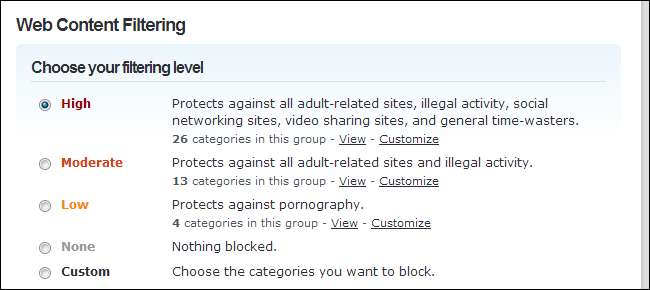
Bảo vệ chống lừa đảo
OpenDNS cũng thực hiện lọc để chặn các trang web lừa đảo. Các trình duyệt hiện đại được tích hợp tính năng bảo vệ chống lừa đảo trực tuyến, nhưng nếu bạn chạy một mạng bao gồm các máy tính Windows XP chạy Internet Explorer 6, việc bật OpenDNS sẽ cung cấp cho tất cả các máy tính này một số biện pháp bảo vệ chống trộm danh tính mà chúng không có.
Các dịch vụ DNS khác không cung cấp tính năng này. Ví dụ: Google Public DNS không bao gồm bất kỳ tính năng lọc nội dung nào, vì nó nhằm mục đích chỉ hoạt động như một dịch vụ DNS nhanh mà không có bất kỳ tính năng rườm rà nào.
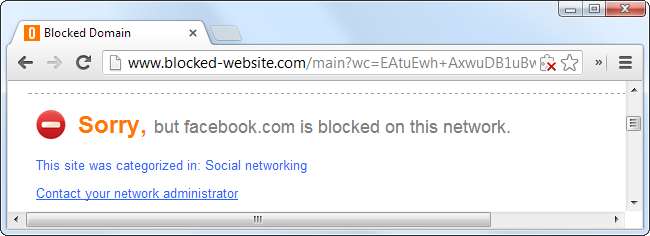
Tính năng bảo mật
Máy chủ DNS của bên thứ ba như OpenDNS và Google Public DNS cũng cung cấp các tính năng bảo mật mà nhiều máy chủ DNS của ISP chưa triển khai. Ví dụ: Google Public DNS hỗ trợ DNSSEC để đảm bảo các yêu cầu DNS được ký an toàn và chính xác. Máy chủ DNS của ISP của bạn có thể chưa triển khai các tính năng bảo mật như vậy.
Nếu SOPA đã thông qua, không có máy chủ DNS nào của Mỹ sẽ hỗ trợ DNSSEC, vì SOPA sẽ khiến DNSSEC trở thành bất hợp pháp . Người Mỹ sẽ phải sử dụng các máy chủ DNS nước ngoài nếu họ muốn được hưởng lợi từ DNSSEC.
Truy cập nội dung được chặn theo địa lý
Các máy chủ DNS đặc biệt của bên thứ ba cũng có thể cho phép bạn truy cập nội dung bị chặn theo địa lý. Ví dụ, chuyển máy chủ DNS của bạn sang Bỏ chặn chúng tôi sẽ cho phép bạn truy cập các phương tiện như Netflix, Hulu và BBC iPlayer, bất kể bạn ở đâu trên thế giới. Khi máy tính của bạn thực hiện yêu cầu DNS, dịch vụ DNS sẽ thực hiện một số đường hầm để làm cho dịch vụ nghĩ rằng bạn đang ở nơi khác trên thế giới. Đây là một tùy chọn tiện lợi vì nó cho phép bạn truy cập các dịch vụ này trên bất kỳ thiết bị nào chỉ bằng cách thay đổi máy chủ DNS trên bộ định tuyến của bạn.
Nếu bạn sử dụng DNS của bên thứ ba để mở khóa nội dung, bạn nên sử dụng một công cụ như QuickSetDNS miễn phí để nhanh chóng chuyển sang nó khi bạn cần và chuyển đi khi bạn hoàn thành.
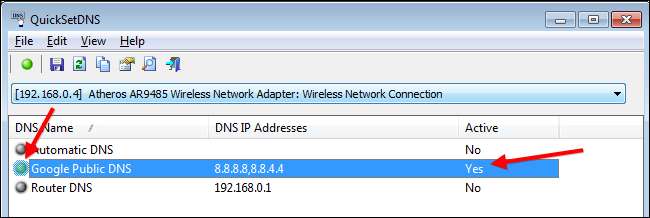
Bỏ qua kiểm duyệt web
Một số quốc gia và nhà cung cấp dịch vụ Internet chỉ chặn các trang web ở cấp DNS. Ví dụ: ISP có thể “chặn” example.com bằng cách chuyển hướng mục nhập DNS của nó đến một trang web khác. Nếu trang web bị chặn theo cách này, việc thay đổi máy chủ DNS của bạn thành dịch vụ DNS của bên thứ ba không chặn trang web sẽ cho phép bạn truy cập vào nó. Một ví dụ thực tế về điều này xảy ra khi Vịnh Pirate bị chặn ở Anh. Mọi người có thể thay đổi máy chủ DNS của họ để truy cập lại.
Lưu ý rằng các trang web thường bị chặn ở cấp IP, vì vậy điều này không phải lúc nào cũng hoạt động. Ví dụ, Great Firewall của Trung Quốc sử dụng nhiều thủ thuật để chặn các trang web , bao gồm cả chặn DNS.
Namebench bao gồm một tùy chọn kiểm tra các máy chủ DNS để kiểm duyệt nhằm xác định xem các máy chủ DNS hiện tại của bạn có đang kiểm duyệt kết quả của chúng hay không.
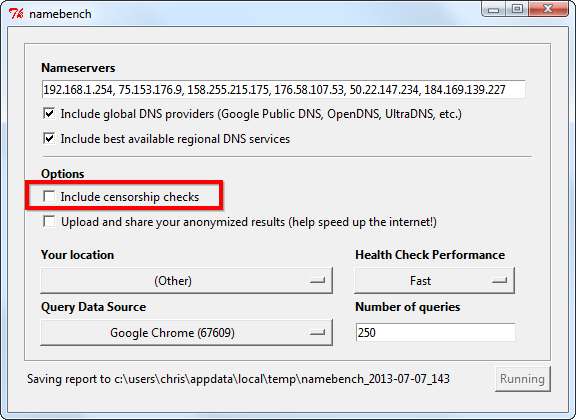
Nếu bạn muốn chuyển đổi máy chủ DNS, có thể bạn sẽ muốn thay đổi máy chủ DNS trên bộ định tuyến của bạn , điều này sẽ ảnh hưởng đến toàn bộ mạng gia đình của bạn. Bạn cũng có thể thay đổi máy chủ DNS trên một máy tính , điều này sẽ chỉ ảnh hưởng đến máy tính đó.







